[아가페님 자료 공유] 캐드 자동 출력, PDF출력 리습, 멀티플롯, 다중플롯 (2024.02.27. Ver) - acad, zwcad, Gstar 호환
출처 : https://m.blog.naver.com/iagapeu/221322734578
캐드 자동 출력, PDF출력 리습, 멀티플롯, 다중플롯 (2024.02.27. Ver) - acad, zwcad, Gstar 호환
History ---------------------------------------------------------------------- 2018. 07. 20. PDF...
blog.naver.com
다시 한 번 아가페님께 감사드립니다!
History
----------------------------------------------------------------------
2018. 07. 20. PDF 파일 플롯 리습 업로드
2018. 07. 25. 도각 가로/세로 인식하여 저장되도록 수정
2018. 11. 02. PDF 또는 프린터 자동출력 통합 버젼
2018. 11. 08. 버그수정 (PDF 출력 오류)
2018. 11. 13. 모형탭 출력 가능하도록 명령 추가 (용지출력 : mmm / PDF : pdfm)
2019. 07. 29. osnap 풀리는 현상 수정함 (osmode 4335)
2019. 11. 18. 배치탭에서 선가중치(CTB) 스케일로 적용 되는 부분 수정
2019. 11. 19. A4용지 출력 되도록 (추가명령 ppp4, pdf4, mmmm4, pdfm4)
2020. 03. 26. 배치탭 글자 외곽만 보이는 현상 수정 (도면공간객체숨기기 N으로 변경)
2020. 12. 28. UCS 바뀌어도 출려 가능하도록 수정 (별명없음님 팁)
2022. 02. 09. 옵션 추가
스케일 용지에맞춤(f) 옵션,
모형탭 도면공간 먼저 플롯 선택여부 및 도면 공간 객체숨기기 옵션 선택
PLOTTRANSPARENCYOVERRIDE 값 옵션
2022. 08. 19. zwcad 호환 확인 (zwcad - a3 출력 오류 수정)
2023. 03. 27. 배치탭 A4 fit 모드 출력시 잘못된 부분 수정
2023. 12. 28. zw CAD, Gstar CAD 호환 추가 / A4 인쇄 세팅 수정 / 출력하기 메뉴 (명령어 pppp) 추가
2024. 02. 01. Adobe PDF 프린터 가능하도록 수정 (filedia 조정)
2024. 02. 27. A4 용지 FIT 오류 수정
----------------------------------------------------------------------
물론 xicad나 캐드 드림 등, 다양한 서드파티가 있지만, 이 리습은 가볍게 사용할 수 있습니다.
사용법(명령어) :
메뉴 열기 명령어 : PPPP
* A3 용지
프린터 출력 : ppp
PDF 저장 : pdf
배치탭 용지출력 : mmm
배치탭 PDF : pdfm
* A4 용지
프린터 출력 : ppp4
PDF 저장 : pdf4
배치탭 용지출력 : mmm4
배치탭 PDF : pdfm4
위 파일을 다운 받으시고,
appload 명령으로 해당 파일을 불러오시면 되고요,
캐드 기본 pdf 출력 플로터인 dwg to pdf.pc3를 이용하므로 어지간한 캐드 설치된 컴퓨터는 작동 될겁니다. (물론 본인 상황에 맞게 바꿔주셔도 됩니다.)
* 한글판 기준이므로, 영문판은 용지 이름을 바꿔주셔야 합니다.
* Adobe PDF는 파일 저장이 스크립트로 되지 않기 때문에 사용하셔도 안됩니다.
1. c:\pdf 폴더에 파일이 저장 되므로, C 드라이브에 pdf 폴더를 만들어 주셔야 합니다.
2. 메모장으로 파일 여시고 ctb 이름 및 용지는 정확하게 수정 하셔야 합니다. 안그러면 에러 뿜뿜. (아래 이미지 참조)
3. PDF 파일은 용지가 상/하/좌/우 10~5mm 정도의 여백이 있으므로, 0,0,0,으로 조정하시면 편합니다.
도면폼에 절단선 등이 있어서 보기 안좋다 싶으신 분들은 2,2,2,2로 해도 좋겠네요...
(아래 이미지 참고)
3. PDF는 저장되는 동안 다른 출력 명령이 넘어가도 출력이 되지 않으므로, 3초 딜레이를 넣었습니다.
여러장 출력이 되지 않으면 3000을 10000 으로 바꾸시던지 (10초 딜레이)
필요 없으면 3000을 1000 이나 2000으로 조정 하시면 됩니다.
4. 누구나 수정, 보완해서 쓰셔도 되지만, 출처는 남겨주시고. (kimhyunchul.co.kr)
개인 블로그에 파일 비번 걸어서 개인 수익의 목적 등으로 사용하지 말아주시기 바랍니다.
실제로 발견해서 뭐라 말할수 없는 안타까움을...
*** 메모장에서 프린터 이름, CTB 이름, 용지 이름 수정 방법!!!

*** 사용 방법
APPLOAD로 해당 리습을 로드 또는 드래그 & 드롭으로 캐드 창에 떨구시면 명령어 사용이 가능합니다.
ppp 또는 pdf 명령 실행 후 아래처럼 도각을 선택해도 되고,
각각 선택해도 됩니다. (선택 순서대로 출력 돼요)
좀 더 배우면 프린터 / 용지 선택이나 블럭이름만 정해주면 자동으로 여러 파일을 출력하도록 해주면 좋겠지만... 아직까진 공유 가능한 범위 내에서 올려 봅니다.

* 플로터 여백 설정을 물어보시는 분이 계셔서 방법 올립니다.
아래 캡쳐 화면 참고하세요.
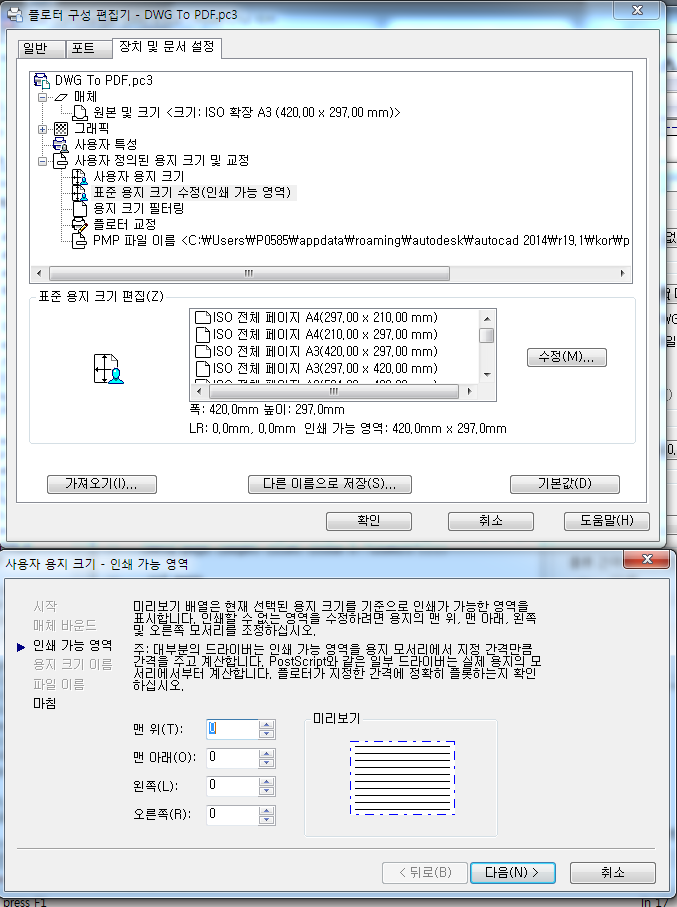
* 폰트 깨졌을 경우 대처 방법
간혹 폰트가 깨지거나 벌어진다는 분들이 계시는데,
리습의 문제는 아니고, dwg to pdf 출력 드라이버가 해당 폰트를 지원하지 않아서 생기는 것으로 판단 됩니다.
해결 방법은 아래 이미지를 참고해 보시기 바랍니다.
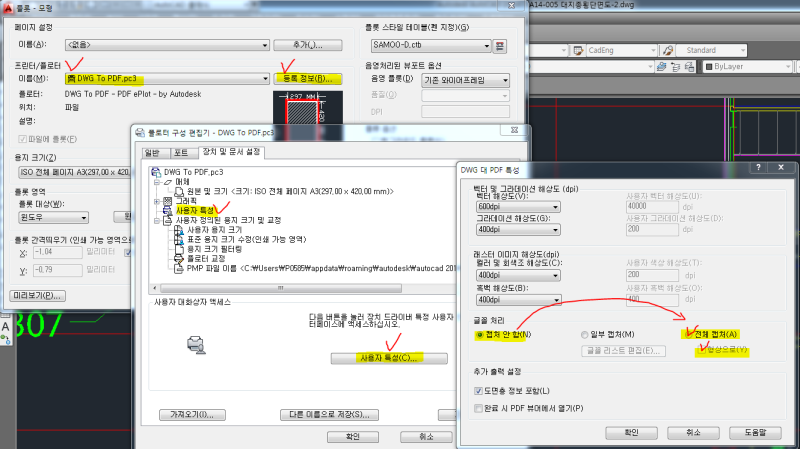
* 자주 묻는 팁 (스케일 안맞을때 용지 맞춤으로 출력하기)
--> 2022.02.09. 공통세팅에서 선택하도록 조정 했습니다.
(setq pppscaleonfit "on"); 옵션(on/fit) on은 용지에 스케일 자동 조정, fit는 용지에 맞춤
2022. 02. 09.
PLOTTRANSPARENCYOVERRIDE 값을 2로 변경 후 1로 수정하신다는 분 얘기를 듣고 조정하도록 내용 넣었습니다. 저는 잘 쓰는 기능이 아니어서 작동 되는지 모르겠네요.
모형탭에서 출력 안되는 사람들을 위해 아래 옵션을 Y 또는 N으로 수정해 보시기 바랍니다.
;;모형탭 세팅
(setq mmmvorder "N"); 도면공간 먼저 플롯 옵션 Y 또는 N
(setq mmmvhide "N"); 도면공간 객체숨기기 Y 또는 N (옵션 글자 외곽으로 보일 경우 N)
2024.02.01.
PDF로 출력시 글꼴이 깨질 경우 도면에 사용된 글꼴 캡쳐를 해주시면 해결 될겁니다.
